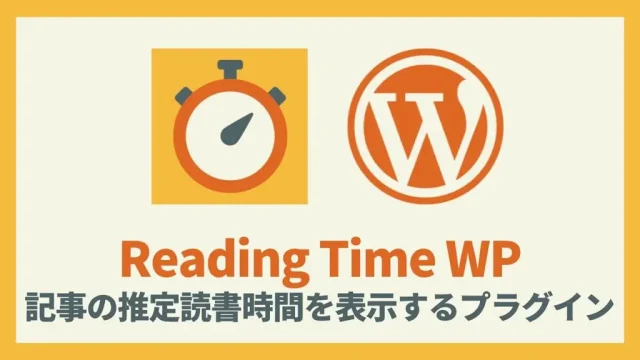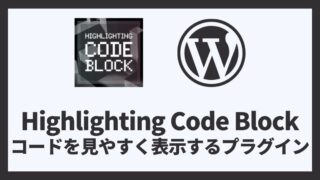ワードプレス(WordPress)のカテゴリーや投稿ページ、固定ページ等を並び替えることができるプラグイン Intuitive Custom Post Order を解説します。
- Intuitive Custom Post Order の使い方と詳細な設定方法がわかります
Intuitive Custom Post Order で実現できること
WordPressの投稿ページは作成日の順にん並んでいるため、並び順を変更する場合は作成日を修正しないといけないため、非常に手間がかかります。
カテゴリーの並び順もアルファベット順になっており、並び替えはできません。
このように投稿ページやカテゴリーの表示順を並び替えたいときに簡単に任意の順番に並び替えることができるようにしてくれるのがIntuitive Custom Post Order プラグインです。
- 投稿ページ、固定ページ、CTAの並び順をドロップアンドドラッグで簡単に並び替えることができる
- カテゴリーやタグの並び順をドロップアンドドラッグで簡単に並び替えることができる
Intuitive Custom Post Order のインストール方法
Intuitive Custom Post Order プラグインをWordPressにインストールする方法を解説します。
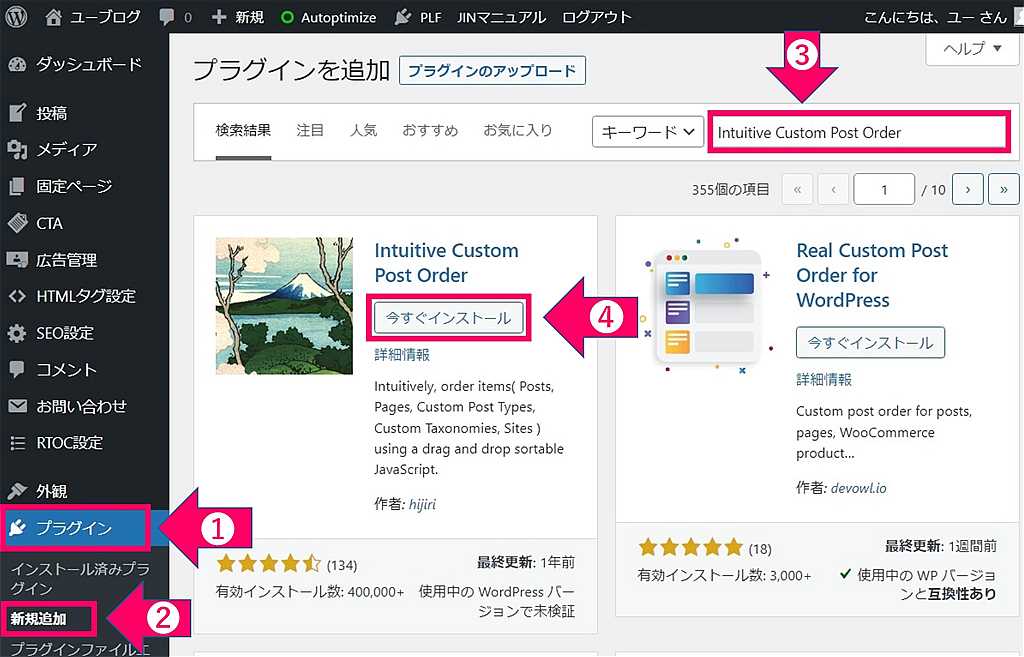 WoredPressのダッシュボード(管理者画面)の新規プラグイン追加画面
WoredPressのダッシュボード(管理者画面)の新規プラグイン追加画面- WordPressのダッシュボード(管理者画面)の「プラグイン」をクリックします
- 「新規追加」をクリックします
- 検索ボックスに”Intuitive Custom Post Order ”と入力すると下に検索結果が表示されます
- ”Intuitive Custom Post Order ”の「今すぐインストール」ボタンをクリックします
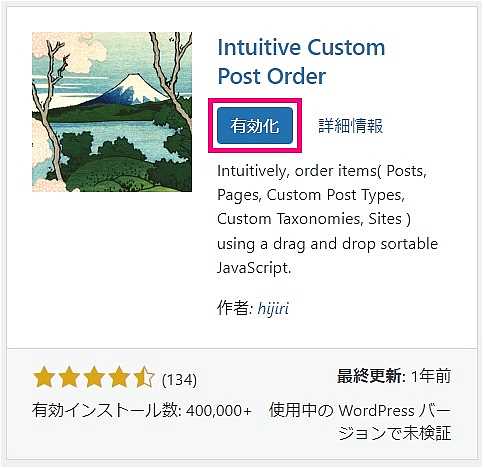 “Intuitive Custom Post Order ”のインストール完了画面
“Intuitive Custom Post Order ”のインストール完了画面↑Intuitive Custom Post Order のインストールが完了すると有効化ボタンが表示されるのでクリックします。
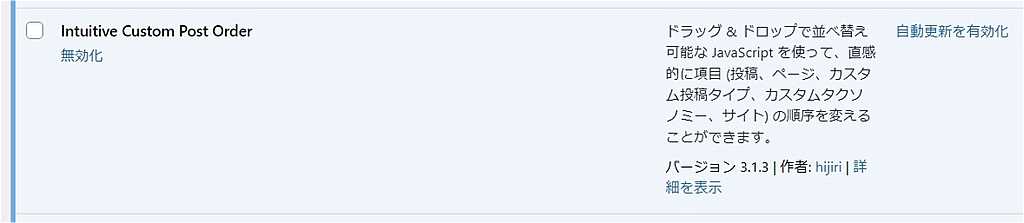 “Intuitive Custom Post Order “を有効化すると表示される画面
“Intuitive Custom Post Order “を有効化すると表示される画面これでIntuitive Custom Post Order のインストールと有効化は完了です。
Intuitive Custom Post Order の設定と使い方
Intuitive Custom Post Orderの設定画面はダッシュボード(管理画面)の設定内にある「並び替え設定」です。
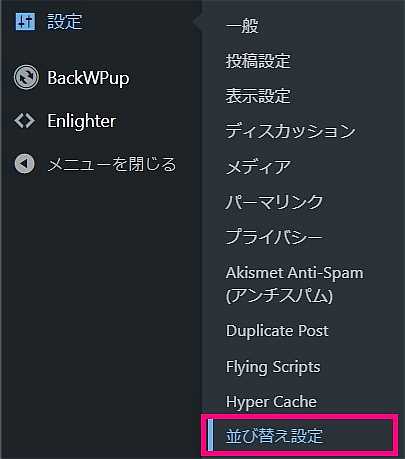 WordPressのダッシュボード(管理画面)
WordPressのダッシュボード(管理画面)↑Intuitive Custom Post Orderの設定画面はWoredPressのダッシュボード(管理者画面)の設定の中の「並び替え設定」にあります。
Intuitive Custom Post Order の設定
Intuitive Custom Post Orderの設定画面は日本語です。
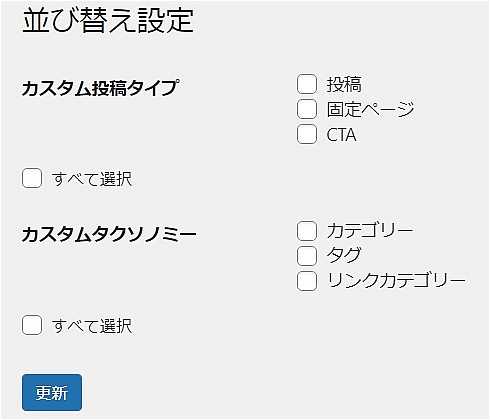 Intuitive Custom Post Orderの設定画面
Intuitive Custom Post Orderの設定画面↑プラグインを有効化しただけではどこにもチェックマークが入っていないので、初期設定の状態のままでは使えない状態になっています。
並び替えしたい下記の項目に☑を付けて最後に更新ボタンをクリックします。
- 投稿
- 固定ページ
- CTA
- カテゴリー
- タグ
- リンクカテゴリー
Intuitive Custom Post Orderの使い方
カテゴリーの順番を並び替える方法を解説しますが、投稿記事ページの並び替えもまったく同様の手順になります。
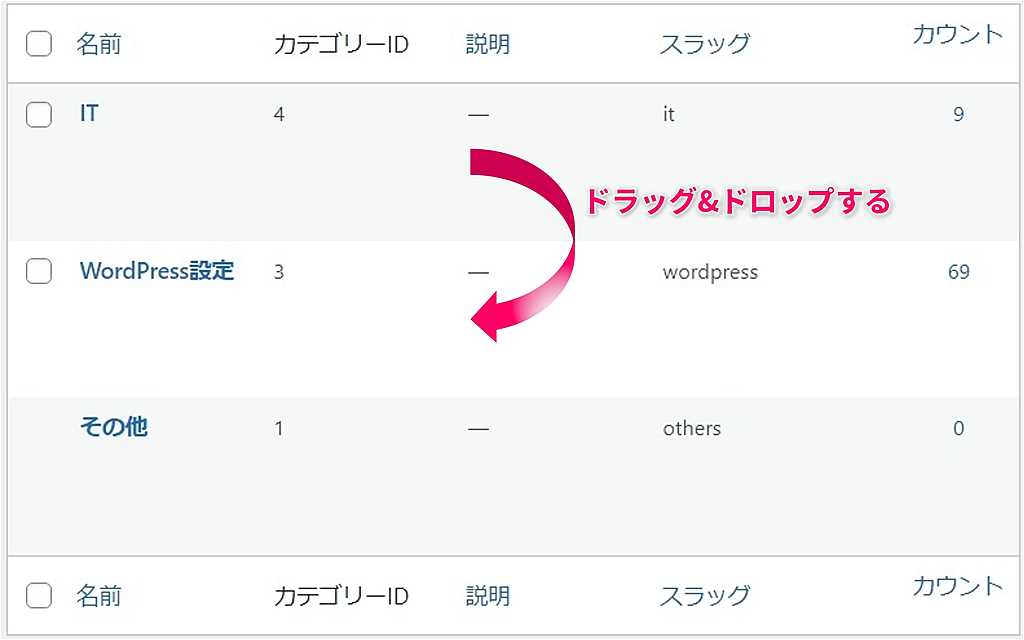 投稿のカテゴリー画面(並び替え前)
投稿のカテゴリー画面(並び替え前)↑並び替えたいカテゴリーをマウスで掴んで、任意の場所でドロップします。
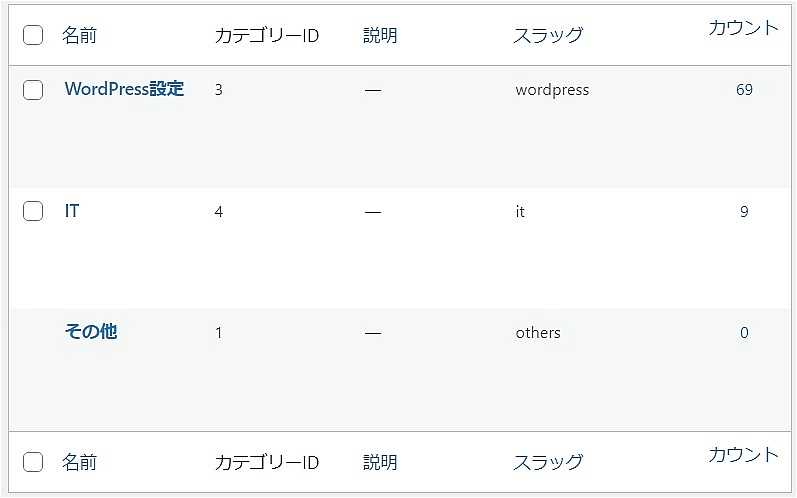 投稿のカテゴリー画面(並び替え後)
投稿のカテゴリー画面(並び替え後)↑このように簡単にカテゴリーを並び替えることができます。
並び順を確認
ブログトップページのサイドバーにあるカテゴリー一覧で並び順を確認します。
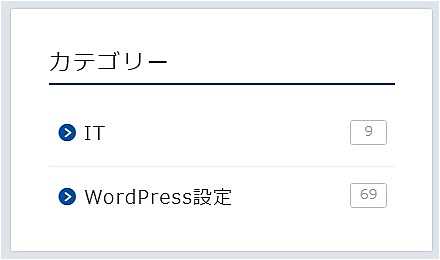 トップページサイドバーのカテゴリー画面(並び替え前)
トップページサイドバーのカテゴリー画面(並び替え前)↑Intuitive Custom Post Orderを導入して並び替える前はカテゴリーはアルファベット順に並んでいます。
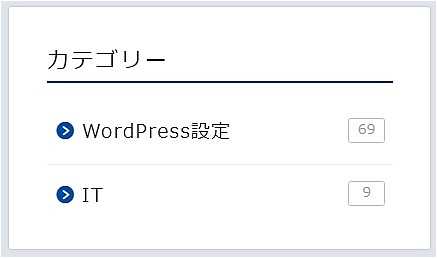 トップページサイドバーのカテゴリー画面(並び替え後)
トップページサイドバーのカテゴリー画面(並び替え後)↑↑Intuitive Custom Post Orderを導入して「WordPress設定」を先頭に並び替えた画面です。
以上がIntuitive Custom Post Orderの使い方です。
まとめ
Intuitive Custom Post Orderを利用すると簡単にカテゴリーや投稿ページを並び替えることができます。
プラグインを有効化して並び替えたい項目の設定をオンにするだけで利用可能なので気軽に導入することが可能です。
しかも日本語表示で、しっかりとアップデートもされているのでセキュリティ面でも安心して利用できます。
カテゴリーの並び替え専用プラグインの「Category Order and Taxonomy Terms Order」よりも設定が簡単で、投稿ページも並び替え可能なのでおすすめです。